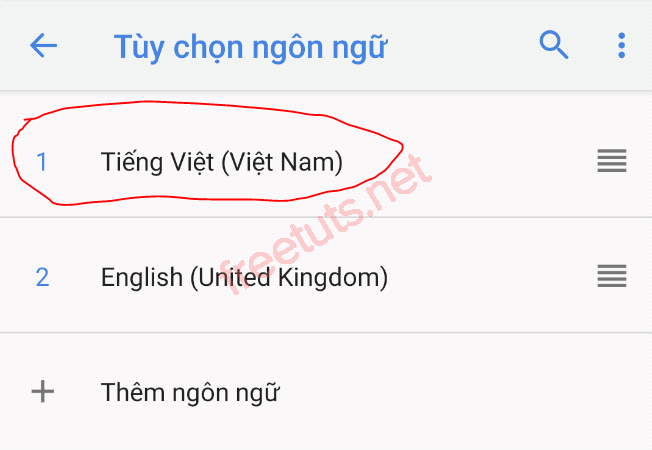Cách chuyển Chrome sang tiếng Việt trên điện thoại
Khi bạn lần đầu sử dụng trình duyệt Google Chrome trên điện thoại, ứng dụng này luôn lựa chọn Tiếng Anh là ngôn ngữ mặc định của trình duyệt. Nhưng nếu bạn không biết và không muốn sử dụng Tiếng Anh, các bạn vẫn có thể chuyển ngôn ngữ trên trình duyệt Google Chrome sang Tiếng Việt để phục vụ cho việc lướt web trở nên dễ dàng hơn.
Hiện tại Chrome hỗ trợ hơn 50 ngôn ngữ và trong đó tiếng Anh là ngôn ngữ mặc định. Và trong bài này mình sẽ hướng dẫn chi tiết từng bước chuyển nghôn ngữ sang tiếng Việttrên Chrome. Hãy theo dõi bài này để biết cách thực hiện nhé.
1. Chuyển Chrome sang tiếng Việt trên điện thoại Android
Nếu bạn đang sử dụng trình duyệt Chrome trên điện thoại Android và muốn chuyển ngôn ngữ sang tiếng Việt, hãy làm theo các bước sau đây:
Bước 1: Trên điện thoại Android, bạn vào phần Settings.
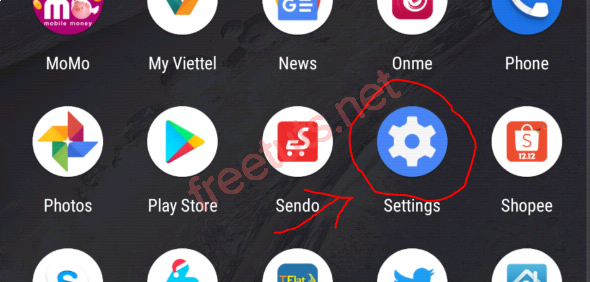
Bước 2: Lướt xuống dưới danh sách menu và chọn System.
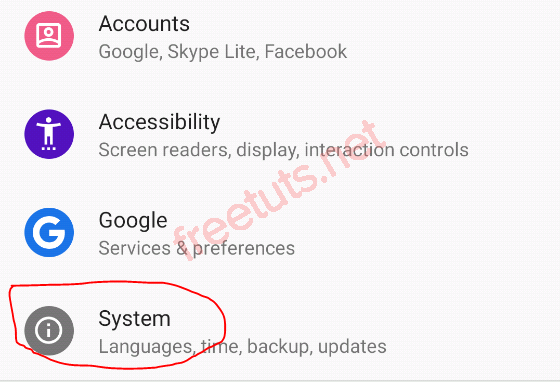
Bước 3: Vào mục Languages & Input và nhấn tiếp vào mục Languages nằm ở dòng đầu mục này để tiếp tục.
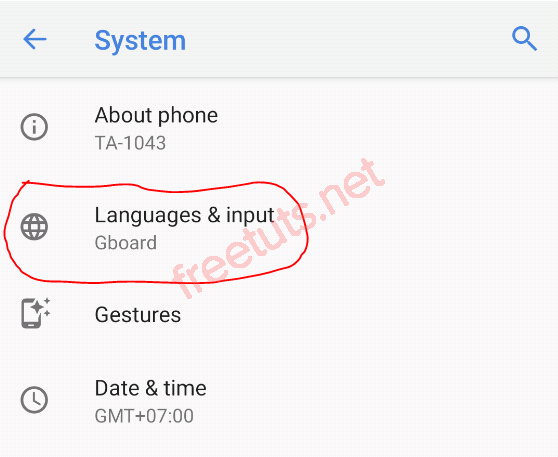
Bước 4: Tại đây, bạn chọn vào mục Add a language và tìm ngôn ngữ Tiếng Việt nếu máy bạn chưa có sẵn tiếng Việt.

Còn nếu đã có rồi, bạn chỉ cần nhấn vào 3 thanh ngang nhỏ bên cạnh ngôn ngữ Tiếng Việt và kéo lên vị trí số 1 để thay thế cho ngôn ngữ English.
Vậy là bạn đã thay đổi được ngôn ngữ Tiếng Việt cho điện thoại. Giờ bạn vào ứng dụng Chrome sẽ thấy trình duyệt đã chuyển ngôn ngữ qua Tiếng Việt.
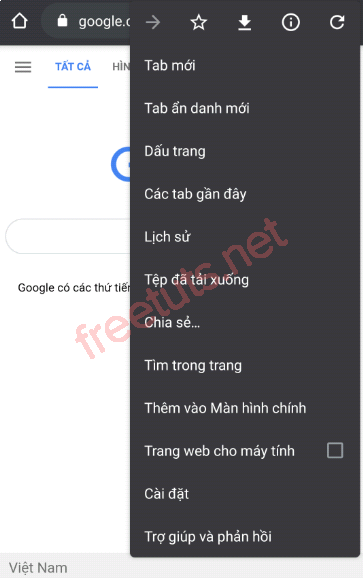
2. Chuyển Chrome sang tiếng Việt trên điện thoại iPhone
Còn đối với các thiết bị iPhone, nếu bạn muốn thay đổi ngôn ngữ Chrome sang tiếng Việt, hãy thực hiện các bước sau đây:
Bước 1: Trên điện thoại iPhone hoặc iPad, bạn mở ứng dụng Settings.
Bước 2: Nhấn vào phần General -> Language & Region -> iPhone Language.
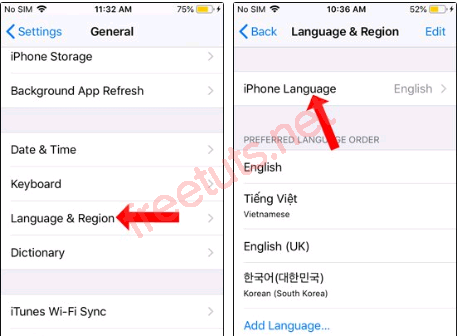
Bước 3: Tại mục iPhone Language, bạn tìm và chọn ngôn ngữ Tiếng Việt.
Bước 4: Nhấn vào nút Done để hoàn thành.
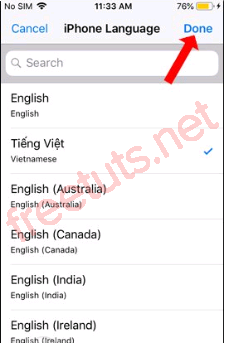
Sau khi đã thực hiện chuyển đổi ngôn ngữ trên iPhone sang tiếng Việt thành công. Bạn hãy truy cập vào trình duyệt Chrome trên điện thoại iPhone của mình. Lúc này ngôn ngữ của Chrome đã chuyển từ tiếng Anh sang tiếng Việt.
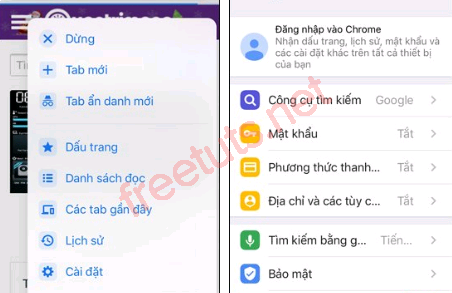
Ngoài tiếng Việt ra bạn có thể chọn bất kì một ngôn ngữ khác mà Chrome hỗ trợ. Nếu bạn đang sử dụng máy tính thì có thể tham khảo bài cách chuyển ngôn ngữ sang tiếng Việt trên Chrome.
Vậy là mình đã hướng dẫn các bạn các cách chuyển ngôn ngữ của trình duyệt Chrome sang tiếng Việt trên điện thoại Android và iPhone. Mong rằng bài viết này sẽ thật sự hữu ích đối với tất cả mọi người. Chúc các bạn thực hiện thành công!
Tags: #Chrome Mobile App
- Share CrocoBlock key trọn đời Download Crocoblock Free
- Cung cấp tài khoản nghe nhạc đỉnh cao Tidal Hifi – chất lượng âm thanh Master cho anh em mê nhạc.
- Ghép mây trời với ☀️
- Tốc độ ánh sáng là gì? vận tốc ánh sáng trong không khí là bao nhiêu?
- Tải Ghost Win 8.1 64bit Google Drive bản chuẩn Cách sử dụng
- Danh sách những thầy phong thủy giỏi nhất ở Hà Nội ‘HOT’ nhất 2021
- PowerISO Crack 8.0 With Serial Key Free Download [Latest]
Bài viết cùng chủ đề:
-
Mã GTA bất tử, bản vice city, 3, 4, 5
-
Chơi game ẩn trên Google – QuanTriMang.com
-
Gợi ý 8 phần mềm hiện file ẩn trong USB miễn phí tốt nhất – Fptshop.com.vn
-
Top 100 Pokemon mạnh nhất từ trước đến nay mọi thế hệ – nShop – Game Store powered by NintendoVN
-
Tải ảnh từ iCloud về iPhone bằng 3 cách đơn giản – Fptshop.com.vn
-
Hướng dẫn sử dụng iphone 4s cho người mới dùng toàn tập
-
Get Mass Video Blaster Pro 2.76 Full Modules Cracked Free Download
-
Vẽ đường cong trong cad, cách vẽ đường cong lượn sóng trong autocad
-
Hướng dẫn tạo profile Google Chrome từ A đến Z – Vi Tính Cường Phát
-
Cách tạo ghi chú trên màn hình desktop Windows 10 cực đơn giản – Thegioididong.com
-
Hữu Lộc tử nạn vì đỡ cho con – VnExpress Giải trí
-
Cửa xếp nhựa giá rẻ dùng cho nhà vệ sinh, nhà tắm | Lắp đặt tận nơi – Thế Giới Cửa
-
Review top 4 máy bắn vít DCA nổi bật, chất lượng nhất
-
2 bước thực hiện cuộc gọi video trên Facebook – QuanTriMang.com
-
Dễ dàng sửa lỗi máy tính desktop và laptop không lên màn hình
-
Cách thu hồi, lấy lại tin nhắn SMS lỡ gửi nhầm trên iPhone, Android – Thegioididong.com